![]() Hauptinhalt:
Hauptinhalt:
![]() Kundenbewertungen
Kundenbewertungen
Zusammenfassung:
Haben Sie jemals Adobe Creative Cloud installiert und möchten es nicht mehr verwenden? In diesem Artikel erfahren Sie, wie Sie Adobe Creative Cloud auf drei effektive Arten vollständig deinstallieren können.
Adobe Creative Cloud ist eine App-Suite, die mehrere Software für Grafikdesign, Videobearbeitung, Webentwicklung und Fotografie umfasst. Wenn Sie den Dienst der Adobe Creative Cloud und ihrer Apps nicht mehr benötigen, können Sie versuchen, sie von Ihrem Computer zu entfernen. Es reicht jedoch nicht aus, dieses Toolset einfach in den Papierkorb zu verschieben. EaseUS zeigt Ihnen drei effektive Methoden zur vollständigen Deinstallation von Adobe Creative Cloud ohne Bloatware und Datenreste.

Adobe Creative Cloud deinstallieren - 3 Wege
In diesem Abschnitt werden wir drei praktikable Tipps für die Deinstallation von Adobe Creative Cloud vorstellen. Der erste ist unsere beste Empfehlung, da er eine benutzerfreundliche Oberfläche und ein vereinfachtes Verfahren hat, das den Zeitaufwand erheblich reduziert.
- Weg 1. Professionelles App-Deinstallationsprogramm verwenden
- Weg 2. Manuelles Entfernen von Adobe Creative Cloud
- Weg 3. Offizielles Deinstallationsprogramm verwenden
- Hinweis:
- Bevor Sie Adobe Creative Cloud deinstallieren, müssen Sie alle Adobe-Apps auf Ihrem Computer deinstallieren und entfernen, sonst ist die Deinstallationsoption ausgegraut.
Weg 1. Professionelles App-Deinstallationsprogramm verwenden - am einfachsten und vollständigsten
Es gibt zwar mehrere Methoden zur Deinstallation von Adobe Creative Cloud, aber EaseUS Todo PCTrans Free zeichnet sich dadurch aus, dass es alle Dateien entfernen kann, die nach der Deinstallation einer Anwendung übrig bleiben. Eine vollständig automatische und intuitive Funktionalität macht es zu einer der besten Optionen. Darüber hinaus bietet es auch einen zuverlässigen technischen Support, der die Benutzer während des gesamten App-/Programmtransferprozesses unterstützt.
Hier erfahren Sie, wie Sie Adobe Creative Cloud kostenlos und vollständig deinstallieren können:
Stchritt 1. Wählen Sie Apps verwalten und klicken Sie auf "Start", um Ihre Apps sicher zu deinstallieren und Ihre beschädigten Apps zu reparieren.

Schritt 2. Alle auf Ihrem PC installierten Anwendungen werden aufgelistet, wählen Sie dann diejenige aus, die Sie deinstallieren oder reparieren möchten. (Wenn der Deinstallationsvorgang fehlschlägt, können Sie auf das kleine Dreieckssymbol klicken und "Löschen" wählen).

Schritt 3. Klicken Sie auf "Deinstallieren". (Wenn Sie Anwendungen reparieren möchten, klicken Sie auf das Symbol direkt hinter "Deinstallieren" und wählen Sie "Reparieren").

Andere anwendbare Szenarien
- Liga der Legenden deinstallieren
- Effizientes Verschieben von Dateien vom Laufwerk C auf das Laufwerk D
- Ein-Klick-Datenmigration zur Deinstallation von Valorant
- Übertragen aller Daten von einem Surface Pro auf ein anderes
- Apps unter Windows 11 deinstallieren
Weg 2. Manuelles Entfernen von Adobe Creative Cloud
Die zweite Methode ist relativ zeitaufwändig, da sie eine Menge manueller Vorgänge erfordert. Im Folgenden erfahren Sie, wie Sie die Deinstallation von Adobe Creative Cloud manuell erzwingen können:
Schritt 1. Entfernen Sie alle Adobe Creative Cloud-Apps aus den Windows-Einstellungen. Nehmen Sie Windows 10 als Beispiel:
Öffnen Sie "Einstellungen" und klicken Sie auf "Apps" > "Apps & Funktionen". Wählen Sie die App, die Sie löschen möchten, und wählen Sie "Deinstallieren".

Schritt 2. Melden Sie sich bei der Adobe Creative Cloud Desktop-Applikation an.

Schritt 3. Suchen Sie Adobe Creative Cloud in den Windows-Einstellungen: "Einstellungen" > "Apps" > "Apps & Funktionen".
(Bestätigen Sie die Warnmeldung, um den Deinstallationsvorgang zu starten).
Weg 3. Offizielles Deinstallationsprogramm verwenden
Es gibt ein offizielles Deinstallationsprogramm, Creative Cloud Uninstaller, das die Benutzer von der Adobe-Website herunterladen und zur Deinstallation von Adobe Creative Cloud verwenden können.
Schritt 1. Laden Sie die Zip-Datei des Creative Cloud-Deinstallationsprogramms von der offiziellen Adobe-Website herunter und führen Sie sie aus.

Schritt 2. Führen Sie das Creative Cloud-Deinstallationsprogramm aus und klicken Sie in der Bestätigungsmeldung auf "Deinstallieren".
Schritt 3. Wenn der Vorgang abgeschlossen ist, klicken Sie auf "Schließen", um ihn zu beenden.
Befolgen und deinstallieren Sie Ihre Adobe Creative Cloud sofort mit den genannten Methoden. Teilen Sie dies mit Ihren Freunden oder anderen Benutzern online:
Bonus-Tipp: Adobe Creative Cloud auf dem Mac deinstallieren
Mac-Benutzer können sich auf die Schritt-für-Schritt-Anleitung in diesem Teil beziehen, um Adobe Creative Cloud auf dem Mac zu deinstallieren:
Schritt 1. Navigieren Sie auf Ihrem Mac-Computer zum Ordner "Programme" > "Dienstprogramme" > "Aktivitätsmonitor".
Schritt 2. Suchen Sie alle Abobe-Apps, wählen Sie die Schaltfläche "Beenden erzwingen" und wählen Sie im Pop-up-Fenster "Beenden".
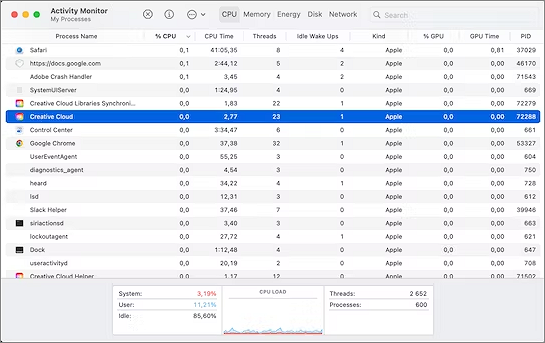
Schritt 3. Starten Sie die Adobe Creative Cloud-App und öffnen Sie die Registerkarte "App".
Schritt 4. Wählen Sie die installierten Adobe-Apps aus und klicken Sie auf das Symbol "Weitere Aktionen", um sie zu deinstallieren.
Schritt 5. Laden Sie dann Creative Cloud Uninstaller für Mac von der offiziellen Adobe-Website herunter.
Schritt 6. Führen Sie es aus und klicken Sie auf "Deinstallieren" > "Schließen", um den Vorgang abzuschließen.

Schlussfolgerung
In diesem Beitrag haben wir drei praktische Möglichkeiten zusammengestellt, um Benutzern zu zeigen, wie man Adobe Creative Cloud auf Windows-Computern deinstallieren kann. Unter ihnen bietet EaseUS Todo PCTrans einen kostenlosen Service, um Adobe Creative Cloud und alle Komponenten zu entfernen. Dann haben wir auch die Deinstallation von Adobe Creative Cloud auf Mac im Detail besprochen. Laden Sie dieses vielseitige Tool herunter, und Sie werden ein fantastisches Erlebnis haben.
FAQ zur Deinstallation von Adobe Creative Cloud
Dieser Teil ist für Benutzer, die zusätzliche Fragen zur Deinstallation von Adobe Creative Cloud haben:
1. Wie kann ich Dateien dauerhaft aus Creative Cloud löschen?
Sie können die offizielle Anleitung von Adobe befolgen: Öffnen Sie zunächst die Creative Cloud-Website und melden Sie sich an. Wählen Sie in der Seitennavigation "Gelöscht", wählen Sie die Dateien aus, die Sie entfernen möchten, und wählen Sie dann "Wiederherstellen".
2. Kann ich Adobe Creative Cloud deaktivieren?
Um eine App zu deaktivieren, öffnen Sie sie und melden Sie sich an, falls erforderlich. Wenn Sie dazu aufgefordert werden, wählen Sie eine der folgenden Alternativen, wenn Sie Hilfe > Deaktivieren wählen: Deaktivieren Sie sie.
3. Warum lässt sich Creative Cloud nicht deinstallieren?
Um die Adobe Creative Cloud zu entfernen, müssen Sie zunächst alle Adobe-Apps auf Ihrem Computer deinstallieren, einschließlich Photoshop, Illustrator und Premiere Pro.
Weitere Artikel & Tipps:
-
Wie übertrage ich Dateien vom PC auf die Xbox One auf einem neuen PC?
![Artikelschreiber]() Maria / 2024-03-20
Maria / 2024-03-20 -
(Einfachste) Windows 10-Apps-Datensicherung: Sichern Sie installierte Anwendungen in Windows 10
![Artikelschreiber]() Maria / 2024-03-20
Maria / 2024-03-20
-
Schnelle Methoden - Dateien zwischen 2 PCs übertragen
![Artikelschreiber]() Mako / 2024-03-20
Mako / 2024-03-20 -
Wie übertrage ich Fotos aus der Verizon Cloud auf mein Telefon?
![Artikelschreiber]() Maria / 2024-05-22
Maria / 2024-05-22
